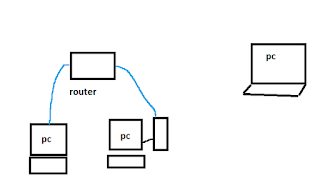අපි අද කතා කරන්න යන්නේ Network Address Translation කියන්නේ මොකක්ද කියලා ??
NAT වලින් කොහොමද ipv4 exhaustion එක වලක්වාගන්නේ කියලා...
ලංකාවේ Computer Science ඉගෙන ගන්න ලමයින්ගේ Computer Science දැනුම වර්ධනය කිරීම අපේ අරමුණයි.
Showing posts with label Networking. Show all posts
Showing posts with label Networking. Show all posts
Saturday, December 22, 2018
Saturday, November 17, 2018
peer to peer architecture(p2p)
අද කතා කරන්න යන්නේ මොකක්ද peer to peer architecture කියන්නේ මොකක්ද client server architecture එකෙන් ඒක කොහොමද වෙනස් වෙන්නේ කියලා..තව මොනවද අපිට p2p use කරොත් ලැබෙන වාසි වගේ දේවල්..
Friday, November 16, 2018
Transport Layer සහ TCP/UDP protocols..
අද අපි කතා කරන්න යන්නේ Transport layer එකේ තියෙන Transmission Control protocol සහ User Datagram protocol ගැන.. මොනවද මේ protocol වලින් කරන්නේ..මොකක්ද මේ segmentation,flow control,Error control කියන්නේ connection oriented සහ connection less services මොනවද කියලා..
Saturday, November 10, 2018
file transfer protocol(FTP) කියන්නේ මොකක්ද ?ftp client application කියන්නෙ මොනවද?
අද අපි කතා කරන්න යන්නේ file transfer protocol(FTP) කියන්නේ මොකක්ද ?ftp client application කියන්නෙ මොනවද? ගැන ඔයාලට නිතරම අහන්න ලැබෙනව filezilla වගේ නම් ඒ මොකක්ද මොනවද අපිට ඒව use කරලා අපේ website එක host කරගන්න ලේසි ඇයි ?? වගේ දේවල්..
Thursday, November 8, 2018
cookies කියන්නෙ මොනවද??
අපි අද කතා කරන්න යන්නේ මොකක්ද මේ cookies කියන්නෙ..cookies පාවිච්චි වෙන්නේ මොනවගේ aඅවස්තා වලටද?? 3rd party cookies කියන්නේ මොනවද?? cookies වලින් අපේ මොන dataද access කරන්නේ කියලා..
Saturday, November 3, 2018
Firewall කියන්නෙ මොකක්ද ???
අපි අද කතා කරන්න යන්නේ මොකක්ද මේ firewall එකක් කියන්නේ?? මොකටද අපි firewall එකක් පාවිච්චි කරන්නේ ?? firewall use කරපුවාම අපේ system එකට ලැබෙන වාසිය මොකක්ද කියලා?? මෙතනින් බලන්න
Tuesday, October 30, 2018
switch එකක් වැඩ කරන්නෙ කොහොමද ??
switch එකක් වැඩ කරන්නේ කොහොමද hub එක්කින් කොහොමද switch එකක් වෙනස් වෙන්නේ කියල බලන්න තමා අද බලන්නේ..
මෙතනින් බලන්න..
මෙතනින් බලන්න..
Sunday, October 28, 2018
Sunday, October 21, 2018
මොකක්ද මේ Open System Interconnection model(OSI) කියන්නේ???
අපි අද කතා කරන්න යන්නේ නිතරම අපිට ඇහෙන OSI model එක කියන්නේ මොකක්ද කියලා ඉතා සරලව..මුලින්ම කියන්න ඕනි මම මේක ඉතාම සරලව කියදෙන්න යන්නේ නැත්නම් අපිට මේක ගැන පැය ගානක උනත් කතා කරන්න පුලුවන් මාතෘකාවක්.
කොහොමද computer network වැඩ කරන්නෙ computer එකිනෙක communicate කරන්නේ කොහොමද කියලා අපිට ප්රශනයක් තියෙනවනේ මේ model එක use කරලා අපිට පුලුවන් මේ ගැන හොද overview එකක් ගන්න. මුලු networking ක්රියාව්ලියම නැත්නම් computer communication කරන හැටි මේකේ layers 7කට වෙනම කඩලා අපි ඉගෙනගන්නවා.
අපි බලමු මොනවද ඒ layers 7කියලා.
1.Application Layer
2.Presentation Layer
3.Session Layer
4.Transport Layer
5.Network Layer
6.Data Link Layer
7.Physical Layer
මතක තියා ගන්න අපි Programmers Do Not Throw Sausage Pizza Away කියල මතක තියාගන්නවා
මුලින්ම බලමු
Application Layer
ඇත්තටම මේ layer එකේ තියෙන්නෙ computer එකේ run වෙන softwares ගැන උදාහරණ
විදිහට :-Firefox,Chrome,Email යවන s/w,Skype
වගේ applications. ඒව ගොඩක් user experience එකට ලග ඒවා.
මේ layer එකේ use වෙන protocols තමා HTTP,HTTPS,FTP,NNTP,POP3,IRCP,DHCP
Presentation Layer
අපේ operating system එක අදාල වෙන්නෙ මේ Layer එකට.අපි සාමාන්යයෙන් use කරන
letters,numbers අපේ computer එකට අදුරාගන්න බෑ.එයාට තෙරුම් ගන්න පුලුවන්නෙ ASCII භාශාව.
ඉතින් මේ layer1න් කරන එක ප්රදාන වැඩක් තමා normal english language එක computer එකට තේරුම් ගන්න පුලුවන් language එකකට convert කිරීම.
ඊට අමතරව data encrypt කිරීම හා decrypt කිරීම කරන්නෙත් මෙයා.එතකොට යම් ආරක්ශාවකුත් අපේ data එකට ලබාදෙනවා මේ layerඑකෙන් .
ඒ වගේම data compress කිරීමකුත් කරනවා මෙයා..
Session layer
computer 2ක් මොනව හරි data transfer කරමින් conversation එකක ඉද්දි අපි එකට "session"එකක් කියල සරලව කියනව.හිතන්න අපිට website එකකින් data ගන්න අවශ්ය නම් අපේ computer එක අදාල web server එක සමග session එකක් හදාගන්න ඕනි.අන්න එහෙම sessionහදාගැනීම, session එක අතරතුරේ ඒක maintain කිරීම ඒ කියන්නේ මොකක් හරි වෙලා session එක disrupt උනොත් ඒක නැවත ස්තාපනය කිරීම කරන්නෙත්
session layer එකමයි.
conersation එකක් start කිරීම,end කිරීම ,maintain කිරීම කරන්නේ මෙයා.
Application Layer,Presentation Layer,Session Layer කියන layers 3ම වැඩ අපේ web browser එක අපිට කරලදෙනවා
Transport Layer
computer එකකින් තවත් computer එකකට data යවද්දි ඒ data යවන්නේ data packet විදිහට කඩල පොඩි පොඩි කොටස් වශයෙන්.Transport Layer එකෙන් එකෙන් ඒ data reliableව send කරලා දෙනව..ඒ වගේම ඒ data පිලිවෙලට යෑවීමත් මෙයා සිද්ද කරනව.
ඒ වගේම අවශ්ය තැන් වලදි මේ data තවත් කුඩා කොටස් වලට කැඩිම සිද්ද කරනව.
Data segmentation,Flow control, Error correction කියන වැඩ ඔක්කොම මෙයා කරනව.
මේ layer එකේ use වෙන protocol තමා TCP(Transmission Control Protocol),UDP(User Datagram Protocol)
Network Layer
computer දෙකක් අතරේ data transfer කරන්න routes මිලියන ගානක් වුනත් තියෙන්න පුලුවන් ඒ අතරින් හොදම route එක තෝරලා දීම කරන්නෙ මෙයා.හොදම කියන්නෙ reliableම හා fastestම path එක.
අපේ ගෙදර තියෙන router එක තියෙන්නෙත් මේ layer එකේ deviceඑකක් විදිහට.ඒ කියනේ අපිට ඔය වැඩේ කරල දෙන්නේ router එක.
ඒ වගේම logical addressing කියන වැඩෙත් කරන්නෙ මෙයාමයි.. ඒ කියන්නේ අපේ device වලට ip address assignකිරීම.. ඒ ගැන මම DHCP කියල ලිපියක් ලිව්වා ඒකත් බලන්න කියලා මතක් කරනව..(https://ithelpdesksrilanka.blogspot.com/2018/10/dhcpdynamic-host-configuration-protocol.html)
Open Shortest Path First (OSPF),Border Gateway Protocol (BGP) protocol මේ layer එකට අයිති ඒවා.
DataLink Layer
Network Interface Card එක තියෙන්නේ මේ layer එකේ..data එකේ error check කරනව error තිබුනොත් ඒ data එක resend කරනවා.ඒ හන්ද reliable transmission එකකට මේ layer එක වැදගත්.. physical addressingකරන්නෙත් මේ layer එකේ.(computer දෙකක් අතර යවන data packet එකකට sender හා receiver ගේ mac address එකතු කරන්නෙ මේ layer එකෙන්.)
computer දෙකක් අතර data යවන්න යම් media එකක් ඕනිනෙ අන්න ඒ media එක(physical link එක )Access කරන්නෙ මෙයා.
data එකක් කොහොමද media එකේ place කරන්නෙ data එකක් කොහොමද media එකෙන් access කරන්නෙ කියන එක බලාගන්නෙත් මෙයා.
Physical Layer
cable,fiber optics වගේ medium අදාල වෙන්නේ මේ layer එකට,සාමාන්යෙන් එන binary sequence data electronic signal වලට convert කරන්නේ මෙයා.
ඉතින් ඔන්න ඔය ටික තමා මම අද ඔයාලට ගෙනාවෙ.. හිතනව වැදගත් වෙයි කියලා.එහෙනම් ඉතින් අදට මම ගියා,, ජය වේවා !!!
කොහොමද computer network වැඩ කරන්නෙ computer එකිනෙක communicate කරන්නේ කොහොමද කියලා අපිට ප්රශනයක් තියෙනවනේ මේ model එක use කරලා අපිට පුලුවන් මේ ගැන හොද overview එකක් ගන්න. මුලු networking ක්රියාව්ලියම නැත්නම් computer communication කරන හැටි මේකේ layers 7කට වෙනම කඩලා අපි ඉගෙනගන්නවා.
අපි බලමු මොනවද ඒ layers 7කියලා.
1.Application Layer
2.Presentation Layer
3.Session Layer
4.Transport Layer
5.Network Layer
6.Data Link Layer
7.Physical Layer
මතක තියා ගන්න අපි Programmers Do Not Throw Sausage Pizza Away කියල මතක තියාගන්නවා
මුලින්ම බලමු
Application Layer
ඇත්තටම මේ layer එකේ තියෙන්නෙ computer එකේ run වෙන softwares ගැන උදාහරණ
විදිහට :-Firefox,Chrome,Email යවන s/w,Skype
වගේ applications. ඒව ගොඩක් user experience එකට ලග ඒවා.
මේ layer එකේ use වෙන protocols තමා HTTP,HTTPS,FTP,NNTP,POP3,IRCP,DHCP
Presentation Layer
අපේ operating system එක අදාල වෙන්නෙ මේ Layer එකට.අපි සාමාන්යයෙන් use කරන
letters,numbers අපේ computer එකට අදුරාගන්න බෑ.එයාට තෙරුම් ගන්න පුලුවන්නෙ ASCII භාශාව.
ඉතින් මේ layer1න් කරන එක ප්රදාන වැඩක් තමා normal english language එක computer එකට තේරුම් ගන්න පුලුවන් language එකකට convert කිරීම.
ඊට අමතරව data encrypt කිරීම හා decrypt කිරීම කරන්නෙත් මෙයා.එතකොට යම් ආරක්ශාවකුත් අපේ data එකට ලබාදෙනවා මේ layerඑකෙන් .
ඒ වගේම data compress කිරීමකුත් කරනවා මෙයා..
Session layer
computer 2ක් මොනව හරි data transfer කරමින් conversation එකක ඉද්දි අපි එකට "session"එකක් කියල සරලව කියනව.හිතන්න අපිට website එකකින් data ගන්න අවශ්ය නම් අපේ computer එක අදාල web server එක සමග session එකක් හදාගන්න ඕනි.අන්න එහෙම sessionහදාගැනීම, session එක අතරතුරේ ඒක maintain කිරීම ඒ කියන්නේ මොකක් හරි වෙලා session එක disrupt උනොත් ඒක නැවත ස්තාපනය කිරීම කරන්නෙත්
session layer එකමයි.
conersation එකක් start කිරීම,end කිරීම ,maintain කිරීම කරන්නේ මෙයා.
Application Layer,Presentation Layer,Session Layer කියන layers 3ම වැඩ අපේ web browser එක අපිට කරලදෙනවා
Transport Layer
computer එකකින් තවත් computer එකකට data යවද්දි ඒ data යවන්නේ data packet විදිහට කඩල පොඩි පොඩි කොටස් වශයෙන්.Transport Layer එකෙන් එකෙන් ඒ data reliableව send කරලා දෙනව..ඒ වගේම ඒ data පිලිවෙලට යෑවීමත් මෙයා සිද්ද කරනව.
ඒ වගේම අවශ්ය තැන් වලදි මේ data තවත් කුඩා කොටස් වලට කැඩිම සිද්ද කරනව.
Data segmentation,Flow control, Error correction කියන වැඩ ඔක්කොම මෙයා කරනව.
මේ layer එකේ use වෙන protocol තමා TCP(Transmission Control Protocol),UDP(User Datagram Protocol)
Network Layer
computer දෙකක් අතරේ data transfer කරන්න routes මිලියන ගානක් වුනත් තියෙන්න පුලුවන් ඒ අතරින් හොදම route එක තෝරලා දීම කරන්නෙ මෙයා.හොදම කියන්නෙ reliableම හා fastestම path එක.
අපේ ගෙදර තියෙන router එක තියෙන්නෙත් මේ layer එකේ deviceඑකක් විදිහට.ඒ කියනේ අපිට ඔය වැඩේ කරල දෙන්නේ router එක.
ඒ වගේම logical addressing කියන වැඩෙත් කරන්නෙ මෙයාමයි.. ඒ කියන්නේ අපේ device වලට ip address assignකිරීම.. ඒ ගැන මම DHCP කියල ලිපියක් ලිව්වා ඒකත් බලන්න කියලා මතක් කරනව..(https://ithelpdesksrilanka.blogspot.com/2018/10/dhcpdynamic-host-configuration-protocol.html)
Open Shortest Path First (OSPF),Border Gateway Protocol (BGP) protocol මේ layer එකට අයිති ඒවා.
DataLink Layer
Network Interface Card එක තියෙන්නේ මේ layer එකේ..data එකේ error check කරනව error තිබුනොත් ඒ data එක resend කරනවා.ඒ හන්ද reliable transmission එකකට මේ layer එක වැදගත්.. physical addressingකරන්නෙත් මේ layer එකේ.(computer දෙකක් අතර යවන data packet එකකට sender හා receiver ගේ mac address එකතු කරන්නෙ මේ layer එකෙන්.)
computer දෙකක් අතර data යවන්න යම් media එකක් ඕනිනෙ අන්න ඒ media එක(physical link එක )Access කරන්නෙ මෙයා.
data එකක් කොහොමද media එකේ place කරන්නෙ data එකක් කොහොමද media එකෙන් access කරන්නෙ කියන එක බලාගන්නෙත් මෙයා.
Physical Layer
cable,fiber optics වගේ medium අදාල වෙන්නේ මේ layer එකට,සාමාන්යෙන් එන binary sequence data electronic signal වලට convert කරන්නේ මෙයා.
ඉතින් ඔන්න ඔය ටික තමා මම අද ඔයාලට ගෙනාවෙ.. හිතනව වැදගත් වෙයි කියලා.එහෙනම් ඉතින් අදට මම ගියා,, ජය වේවා !!!
Saturday, October 20, 2018
මොකක්ද මේ DHCP(Dynamic host configuration protocol) කියන්නේ ..
අපි අද බලන්න යන්නේ මොකක්ද මේ DHC protocol කියන්නෙ කියල.
අපි දන්නව network එකක තියෙන හැම device එකකටම ඒකටම විතරක් විශේශ ip address එකක් තියෙනව කියලා.ඒකෙන් තමා ඒ device එක uniquely identify කරගන්නේ..
අන්න එහෙම වෙනකොට අපිට ප්රශ්නයක් එනවා කොහොමද මේ ip address assign වෙන්නේ කියලා ..ඒ ඒ device එකට කොහොමද එහෙම ip address එකක් දෙන්නේ කියලා.ඇත්තටම ඒක සිද්ද කරන්න පුලුවන් විදි 2ක් තියෙනව.
1.manual
මේක කරන එක එතකොට අපිට සිද්ඩවෙනව computer එකෙන් එකට මේක වෙන වෙනම කරන්න,හිතන්න computer 100ක් විතර තියෙනවනම් වැඩේ අමාරුයි නේද,අනික්දේ මේක කරන්න සාමාන්ය කෙනෙක් දන්නවද ?? නෑනේ නේද ??
2.මේ වැඩේ DHCP method එක්කට කරන්න භාරදෙන එක.
ඇත්ත්ටම මේ DHCP කරන්නේ අපේ network එකට අලුතින් device එකක් add වෙනකොට හරි ඉන්න කෙනෙක් අයින් වෙනකොට හරි මේ ip address assign කරන එක හරි unassign වෙන එක හරි එයා කරල දෙන එක.
sidenote:- ඔයා ලොකු network එකක් handle කරනවනම් ඔයාට මේ DHCP වැඩෙට විතරක් වෙනම server එකක් maintain කරන්නත් පුලුවන්.ගොඩාක් server operating system වල DHCP buit-in ම තියෙනව.
හැබැයි පොඩි home network එකක DHCP router එකට built-in එනවා.
ඒ හන්දා අපිට මහලොකු දෙයක් කරන්නම නෑ computer එක router එකට plug කරාම එක ඉබේම වැඩ කරන්න ගන්නව.
දැන්අපි බලන්න යන්නේ අන්න ඒ වැඩේ කොහොමද ඇතුලේ සිද්දවෙන්නේ කියලා.
උඩ රූපයේ වම් පැත්තෙ තියෙන pc දෙකම router එකට connect වෙලා තියෙන්නෙ.ඒ කියන්නෙ ඒ අයට වෙන වෙනම ip addresses තියෙනව.
දකුනු පැත්තෙ ඉන්න pc එක network එකට connect වෙන හැටි බලමු.
මුලින්ම එයා කරන්නෙ network එකට DHCP discover message එකක් යවන එක (ඒක broadcast message එකක් ).එකෙන් කරන්නෙ එයා ඉල්ලනව ipaddress එකක්.ඒ වෙලාවෙ එයාගෙ ipaddress එක 0.0.0.0 (default ip address). router එක ඒක අල්ලගත්තම.එයා ආපස්සට DHCP offer message එකක් යවනව.ඒකෙන් කියන්නෙ කවුරු හරි කෙනෙක් ip address එකක් ඉල්ලල තියෙනව router එක බලනව තව ඉතුරු වෙලා තියෙන ip addresses මොනවද කියලා..ඊට පස්සේ ඉතුරු වෙලා තියෙන එකක් යවනවා. ඒ යවන්නේ 0.0.0.0 ට
ඒ කියන්නේ broadcast message එකක් විදිහට.
එතකොට ඒ යවපු address එක pc එක ගන්න කැමතිනම් pc එක dhcp request message එකක් ආපහු router එකට යවනව.
ඊටපස්සේ අවසාන වශයෙන් router එක pc එකට acknowledgement එකක් යවනව.
ඒ කියන්නේ හරි ඕක තමයි එහෙනම් ඔයාගෙ ip address එක කියල router එක පණිවිඩයක් pc එකට යවනව..
ip address එකම විතරක් නෙවෙයි තවත් තොරතුරු මේ acknowledgement එකේ ඇතුලත් වෙනවා.(subnet mask,router එකේ ip addresses etc.)
අපි pc එක router එකට plug කරද්දි ඒ අතරතුරෙ මේ ඔක්කොම සිද්දි වෙනවා
අපි pc එක unplug කරද්දිත් ඔය වගේම ක්රියාවලියක් වෙලා ip address free වෙනවා.
ඉතින් ඕක තමා DHCP වල මූලිකම ක්රියාවලිය..
අපි දන්නව network එකක තියෙන හැම device එකකටම ඒකටම විතරක් විශේශ ip address එකක් තියෙනව කියලා.ඒකෙන් තමා ඒ device එක uniquely identify කරගන්නේ..
අන්න එහෙම වෙනකොට අපිට ප්රශ්නයක් එනවා කොහොමද මේ ip address assign වෙන්නේ කියලා ..ඒ ඒ device එකට කොහොමද එහෙම ip address එකක් දෙන්නේ කියලා.ඇත්තටම ඒක සිද්ද කරන්න පුලුවන් විදි 2ක් තියෙනව.
1.manual
මේක කරන එක එතකොට අපිට සිද්ඩවෙනව computer එකෙන් එකට මේක වෙන වෙනම කරන්න,හිතන්න computer 100ක් විතර තියෙනවනම් වැඩේ අමාරුයි නේද,අනික්දේ මේක කරන්න සාමාන්ය කෙනෙක් දන්නවද ?? නෑනේ නේද ??
2.මේ වැඩේ DHCP method එක්කට කරන්න භාරදෙන එක.
ඇත්ත්ටම මේ DHCP කරන්නේ අපේ network එකට අලුතින් device එකක් add වෙනකොට හරි ඉන්න කෙනෙක් අයින් වෙනකොට හරි මේ ip address assign කරන එක හරි unassign වෙන එක හරි එයා කරල දෙන එක.
sidenote:- ඔයා ලොකු network එකක් handle කරනවනම් ඔයාට මේ DHCP වැඩෙට විතරක් වෙනම server එකක් maintain කරන්නත් පුලුවන්.ගොඩාක් server operating system වල DHCP buit-in ම තියෙනව.
හැබැයි පොඩි home network එකක DHCP router එකට built-in එනවා.
ඒ හන්දා අපිට මහලොකු දෙයක් කරන්නම නෑ computer එක router එකට plug කරාම එක ඉබේම වැඩ කරන්න ගන්නව.
දැන්අපි බලන්න යන්නේ අන්න ඒ වැඩේ කොහොමද ඇතුලේ සිද්දවෙන්නේ කියලා.
උඩ රූපයේ වම් පැත්තෙ තියෙන pc දෙකම router එකට connect වෙලා තියෙන්නෙ.ඒ කියන්නෙ ඒ අයට වෙන වෙනම ip addresses තියෙනව.
දකුනු පැත්තෙ ඉන්න pc එක network එකට connect වෙන හැටි බලමු.
මුලින්ම එයා කරන්නෙ network එකට DHCP discover message එකක් යවන එක (ඒක broadcast message එකක් ).එකෙන් කරන්නෙ එයා ඉල්ලනව ipaddress එකක්.ඒ වෙලාවෙ එයාගෙ ipaddress එක 0.0.0.0 (default ip address). router එක ඒක අල්ලගත්තම.එයා ආපස්සට DHCP offer message එකක් යවනව.ඒකෙන් කියන්නෙ කවුරු හරි කෙනෙක් ip address එකක් ඉල්ලල තියෙනව router එක බලනව තව ඉතුරු වෙලා තියෙන ip addresses මොනවද කියලා..ඊට පස්සේ ඉතුරු වෙලා තියෙන එකක් යවනවා. ඒ යවන්නේ 0.0.0.0 ට
ඒ කියන්නේ broadcast message එකක් විදිහට.
එතකොට ඒ යවපු address එක pc එක ගන්න කැමතිනම් pc එක dhcp request message එකක් ආපහු router එකට යවනව.
ඊටපස්සේ අවසාන වශයෙන් router එක pc එකට acknowledgement එකක් යවනව.
ඒ කියන්නේ හරි ඕක තමයි එහෙනම් ඔයාගෙ ip address එක කියල router එක පණිවිඩයක් pc එකට යවනව..
ip address එකම විතරක් නෙවෙයි තවත් තොරතුරු මේ acknowledgement එකේ ඇතුලත් වෙනවා.(subnet mask,router එකේ ip addresses etc.)
අපි pc එක router එකට plug කරද්දි ඒ අතරතුරෙ මේ ඔක්කොම සිද්දි වෙනවා
අපි pc එක unplug කරද්දිත් ඔය වගේම ක්රියාවලියක් වෙලා ip address free වෙනවා.
ඉතින් ඕක තමා DHCP වල මූලිකම ක්රියාවලිය..
Tuesday, October 16, 2018
DNS server එකක් වැඩ කරන්නේ කොහොමද ???
අද කතා කරන්න යන්නේ කොහොමද DNS server එකක් වැඩ කරන්නේ කියල ..
මුලින්ම DNS කියන්නේ Domain Name System කියන එක.
මිනිස්සු තව කෙනෙක් ගෙන් හදුනා ගන්න නමක් පාවිච්චි කරනව වගේම network එකක තියෙන devices එකිනෙක හදුනාගන්න ඒ අය numbers(Ip addresses)පාවිච්චි කරනවා.
මෙන්න මේ වෙනස් gap එක නැති කරන්න network engineers ලා DNS කියලා system එකක් හදලා තියෙනව. එකෙන් මේ computer world එකේ use වෙන ip addresses වලට අපිට තෙරෙන විදිහට නමක් assign කරනව..
අපි browser එකේ වෙබ් address එකක් උදාහරනයක් විදිහට google.comකියලා ගහනව..
එහෙම ගහන් නැතුව අපිට ඕනිනම් 172.217.194.113 වගේ එකක් ගහන්නත් පුලුවන්..ඒ යන්නෙත් google එකටමයි ඒත් අපිට ඒ විදිහ හුරු නෑ ඒක පහසුත් නෑ.මොකද මිලියන ගානක් web addresses තියෙනව.. අපිට ඕවා මතක හිටින් නෑනෙ.
ඉතින් කොහොමහරි අපි browser එකේ google.com කියලා ගහපුවාම.dns server එක ඒක එයාගෙ database එකේ හොයනව match වෙන ip address එකක් තියෙනවද කියලා.එහෙම ගැලපෙන ip address එකක් තිබුනොතින් අපේ computer එකට පුලුවන් google web server එක්ක connect වෙන්න.dns වැඩ කරන්නෙ හරියට phone book එකක් වගේ ..(නම බලලා num එක හොයාගන්නව වගේ ).
දැන් බලමු මේ වැඩේ වෙන්නෙ කොහොමද කියල..
මුලින්ම අපි google.com කියලා ගහපුවාම browser එකේ අපේ web browser එකට හරි OS එකට හරි හොයා ගන්න බැරි උනොත් අපේ computer එකේ cache එකේ ..computer එක query එකක් යවනව ඊලග level එකට, ඒ කියන්නෙ resolver servrer ලගට.resolver server කියන්නෙ ඔයාගෙ internet service provider. ඊට පස්සෙ මේ resolver server එයාගෙ cache එක check කරල බලනව google.com කියන එකට ගැලපෙන ip address එක තියෙයිද කියලා
එයාට හොයාගන්නත් බැයිනම් එයා ඊලග level එකට query එකක් යවනව. ඒ තමා root server එක.dns hierarchy එකේ top එකේ ඉන්නේ root server එක.
root servers set 13 ක් තියෙනවා.ලෝකේ පුරා විවිද තැන් වල ස්තාපිත කරලා.organization 12 කින් operate කරනව.
root server එකට resolver query එක යවපුවාම Root server දන්නෙ නෑ මොකක්ද අදාල IP address එක කියලා..එයා දන්නව reolverව යවන්න ඕනි කොහාටද කියලා.root server,resolver ව TLD server එකට යවනව TLD කියන්නෙ Top Level Domain Server එකට (.com domain එකට අදාලව ) .දැන් resolver අහනව TLD server එකෙන් google.com එකට අදාල ip address එක.
TLD server එක store කරගෙන තියාගන්නව address information,top level domain සදහා.
උදාහරන:- .com , .NET , .ORG වගේ ඒවා.
මේ අපි සලකන TLD server එක තියාගෙන ඉන්නේ(manage කරන්නෙ) .COM domain විතරයි.google.com කියන්නෙත් ඒ වගේම එකක්නේ.හැබැයි මේ TLD serve එක දන්නෙ නෑ
මොකක්ද ip address එක කියලා google.com එකට ගැලපෙන.ඊටපස්සේ TLD server, Resolver එක අන්තිම level එකට නැත්නම් අන්තිම server එකට යොමු කරවනව.
ඒ තමා Authoritative Name Server.
එයාගෙන් Resolver අහනව ip address එක google.com එකේ.Authoritative Name Server මෙයා domain එකක් ගැන ip address ඇතුලුව හැමදේම දන්නව.මේක තමා අන්තිම කෙනා.මෙයා තමා අන්තිමට resolver ට google.com එකේ ip address එක යවන්නේ..
ඊට පස්සෙ resolver කියනවා ඔයාගෙ pc එකට මේකයි ip address එක කියලා.. දැන් pc එකට පුලුවන් google web page එක retrieve කරගන්න.
එක පාරක් resolver ip address එකක් ගත්තට පස්සේ එයා ඒක store කරගන්නව cache එකේ.එතකොට ආයෙම අර විදිහට මුල ඉදලම යන්න ඕනි නෑ..
ඔන්න ඔහොම තමා ඔය වැඩේ සිද්ද වෙන්නේ. එහෙනම් අදට එච්චරයි. වෙනත් ලිපියකින් ඉක්මනින්ම හම්බවෙමු..
මුලින්ම DNS කියන්නේ Domain Name System කියන එක.
මිනිස්සු තව කෙනෙක් ගෙන් හදුනා ගන්න නමක් පාවිච්චි කරනව වගේම network එකක තියෙන devices එකිනෙක හදුනාගන්න ඒ අය numbers(Ip addresses)පාවිච්චි කරනවා.
මෙන්න මේ වෙනස් gap එක නැති කරන්න network engineers ලා DNS කියලා system එකක් හදලා තියෙනව. එකෙන් මේ computer world එකේ use වෙන ip addresses වලට අපිට තෙරෙන විදිහට නමක් assign කරනව..
අපි browser එකේ වෙබ් address එකක් උදාහරනයක් විදිහට google.comකියලා ගහනව..
එහෙම ගහන් නැතුව අපිට ඕනිනම් 172.217.194.113 වගේ එකක් ගහන්නත් පුලුවන්..ඒ යන්නෙත් google එකටමයි ඒත් අපිට ඒ විදිහ හුරු නෑ ඒක පහසුත් නෑ.මොකද මිලියන ගානක් web addresses තියෙනව.. අපිට ඕවා මතක හිටින් නෑනෙ.
ඉතින් කොහොමහරි අපි browser එකේ google.com කියලා ගහපුවාම.dns server එක ඒක එයාගෙ database එකේ හොයනව match වෙන ip address එකක් තියෙනවද කියලා.එහෙම ගැලපෙන ip address එකක් තිබුනොතින් අපේ computer එකට පුලුවන් google web server එක්ක connect වෙන්න.dns වැඩ කරන්නෙ හරියට phone book එකක් වගේ ..(නම බලලා num එක හොයාගන්නව වගේ ).
දැන් බලමු මේ වැඩේ වෙන්නෙ කොහොමද කියල..
මුලින්ම අපි google.com කියලා ගහපුවාම browser එකේ අපේ web browser එකට හරි OS එකට හරි හොයා ගන්න බැරි උනොත් අපේ computer එකේ cache එකේ ..computer එක query එකක් යවනව ඊලග level එකට, ඒ කියන්නෙ resolver servrer ලගට.resolver server කියන්නෙ ඔයාගෙ internet service provider. ඊට පස්සෙ මේ resolver server එයාගෙ cache එක check කරල බලනව google.com කියන එකට ගැලපෙන ip address එක තියෙයිද කියලා
එයාට හොයාගන්නත් බැයිනම් එයා ඊලග level එකට query එකක් යවනව. ඒ තමා root server එක.dns hierarchy එකේ top එකේ ඉන්නේ root server එක.
root servers set 13 ක් තියෙනවා.ලෝකේ පුරා විවිද තැන් වල ස්තාපිත කරලා.organization 12 කින් operate කරනව.
root server එකට resolver query එක යවපුවාම Root server දන්නෙ නෑ මොකක්ද අදාල IP address එක කියලා..එයා දන්නව reolverව යවන්න ඕනි කොහාටද කියලා.root server,resolver ව TLD server එකට යවනව TLD කියන්නෙ Top Level Domain Server එකට (.com domain එකට අදාලව ) .දැන් resolver අහනව TLD server එකෙන් google.com එකට අදාල ip address එක.
TLD server එක store කරගෙන තියාගන්නව address information,top level domain සදහා.
උදාහරන:- .com , .NET , .ORG වගේ ඒවා.
මේ අපි සලකන TLD server එක තියාගෙන ඉන්නේ(manage කරන්නෙ) .COM domain විතරයි.google.com කියන්නෙත් ඒ වගේම එකක්නේ.හැබැයි මේ TLD serve එක දන්නෙ නෑ
මොකක්ද ip address එක කියලා google.com එකට ගැලපෙන.ඊටපස්සේ TLD server, Resolver එක අන්තිම level එකට නැත්නම් අන්තිම server එකට යොමු කරවනව.
ඒ තමා Authoritative Name Server.
එයාගෙන් Resolver අහනව ip address එක google.com එකේ.Authoritative Name Server මෙයා domain එකක් ගැන ip address ඇතුලුව හැමදේම දන්නව.මේක තමා අන්තිම කෙනා.මෙයා තමා අන්තිමට resolver ට google.com එකේ ip address එක යවන්නේ..
ඊට පස්සෙ resolver කියනවා ඔයාගෙ pc එකට මේකයි ip address එක කියලා.. දැන් pc එකට පුලුවන් google web page එක retrieve කරගන්න.
එක පාරක් resolver ip address එකක් ගත්තට පස්සේ එයා ඒක store කරගන්නව cache එකේ.එතකොට ආයෙම අර විදිහට මුල ඉදලම යන්න ඕනි නෑ..
ඔන්න ඔහොම තමා ඔය වැඩේ සිද්ද වෙන්නේ. එහෙනම් අදට එච්චරයි. වෙනත් ලිපියකින් ඉක්මනින්ම හම්බවෙමු..
Subscribe to:
Posts (Atom)